找不到服务器dns错误怎么办(解决dns解析错误)
**找不到服务器DNS错误怎么办**
**简介**
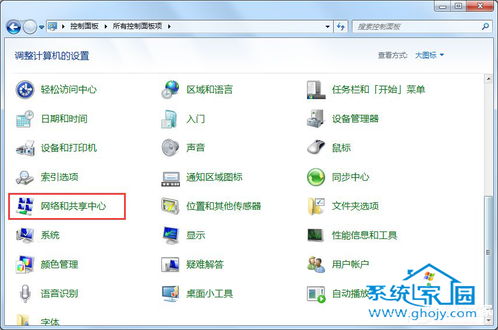
找不到服务器DNS错误是一种常见的网络问题,会导致用户无法访问网站或在线服务。当发生此错误时,您的设备无法将域名(例如 www.example.com)解析为其对应的IP地址。这可能是由于多种原因造成的,包括:
* **DNS服务器不可用:**您的DNS服务器可能因维护、故障或网络中断而不可用。
* **错误的DNS设置:**您的设备可能配置了错误的DNS服务器地址。
* **网络连接问题:**您的设备可能无法连接到您的网络或互联网。
* **防火墙或安全软件阻止DNS流量:**您的防火墙或安全软件可能阻止了对DNS服务器的访问。
**解决方法**
要解决找不到服务器DNS错误,您可以尝试以下方法:
**1. 检查您的网络连接**
确保您的设备已连接到网络并且可以访问互联网。您可以在浏览器中尝试访问网站或使用ping命令测试连接性。
**2. 刷新您的DNS缓存**
DNS缓存是一个存储已解析域名和IP地址对的临时存储区域。刷新缓存可以清除任何过时的或损坏的条目。
* **Windows:**在命令提示符中输入以下命令:
> `ipconfig /flushdns`
* **macOS:**在终端中输入以下命令:
> `sudo dscacheutil -flushcache`
**3. 手动配置DNS服务器**
您可以尝试手动配置您的设备以使用已知的公共DNS服务器,例如 Google DNS 或 Cloudflare DNS。
* **Windows:**
1. 打开“控制面板”。
2. 单击“网络和 Internet”。
3. 单击“网络和共享中心”。
4. 单击您的网络连接名称。
5. 单击“属性”。
6. 双击“Internet 协议版本 4 (TCP/IPv4)”。
7. 选择“使用以下DNS服务器地址:”。
8. 在“首选DNS服务器”字段中输入以下地址:
> `8.8.8.8`
9. 在“备用DNS服务器”字段中输入以下地址:
> `8.8.4.4`
10. 单击“确定”保存更改。
* **macOS:**
1. 打开“系统偏好设置”。
2. 单击“网络”。
3. 选择您的网络连接。
4. 单击“高级”。
5. 单击“DNS”选项卡。
6. 单击“+”按钮添加新的DNS服务器。
7. 在“DNS服务器”字段中输入以下地址:
> `8.8.8.8`
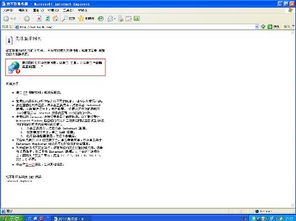
8. 单击“添加”。
9. 重复步骤 7 和 8 以添加第二个DNS服务器地址:
> `8.8.4.4`
10. 单击“确定”保存更改。
**4. 禁用防火墙或安全软件**
您的防火墙或安全软件可能阻止了对DNS服务器的访问。尝试暂时禁用这些程序,看看是否解决了问题。
**5. 更新您的网络驱动程序**
过时的网络驱动程序可能导致DNS问题。尝试更新您的驱动程序以确保它们是最新的。
* **Windows:**
1. 打开“设备管理器”。
2. 展开“网络适配器”。
3. 右键单击您的网络适配器并选择“更新驱动程序”。
* **macOS:**
1. 单击 Apple 菜单。
2. 选择“系统偏好设置”。
3. 单击“软件更新”。
4. 如果有可用更新,请单击“更新现在”。
**6. 联系您的互联网服务提供商 (ISP)**
如果上述方法都不能解决问题,您可能需要联系您的互联网服务提供商 (ISP)。他们可以帮助您排除网络问题并确保您的DNS设置正确。
**其他提示**
* 尝试使用不同的浏览器或设备访问网站。
* 检查网站是否因维护或故障而关闭。
* 使用网站监控工具(例如 UptimeRobot 或 Pingdom)来监控网站的可用性。
* 考虑使用 VPN 服务来绕过 DNS 问题。
**常见问题解答**
**问:什么是 DNS 服务器?**
答:DNS 服务器是将域名解析为 IP 地址的计算机。
**问:为什么 DNS 问题会发生?**
答:DNS 问题可能是由多种因素造成的,包括 DNS 服务器不可用、错误的 DNS 设置、网络连接问题和防火墙或安全软件阻止 DNS 流量。
**问:如何刷新我的 DNS 缓存?**
* **Windows:**输入命令 `ipconfig /flushdns`
* **macOS:**输入命令 `sudo dscacheutil -flushcache`
**问:如何手动配置 DNS 服务器?**
* **Windows:**在“网络和共享中心”中,选择您的网络连接,然后在“Internet 协议版本 4 (TCP/IPv4)”属性中输入 DNS 服务器地址。
* **macOS:**在“网络”偏好设置中,选择您的网络连接,然后在“DNS”选项卡中添加 DNS 服务器地址。
**问:如何联系我的互联网服务提供商 (ISP)?**
答:您可以通过电话、电子邮件或在线聊天联系您的 ISP。
与本文内容相关的文章:

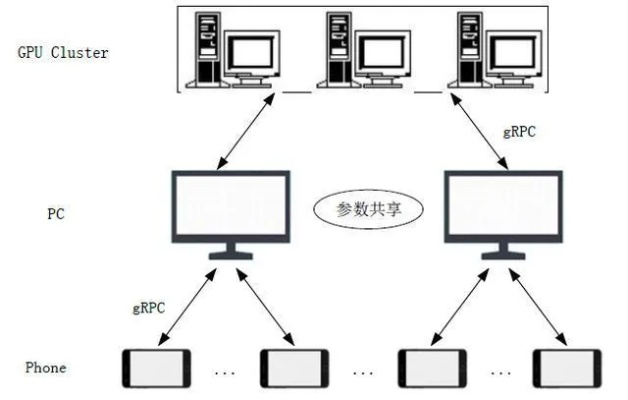

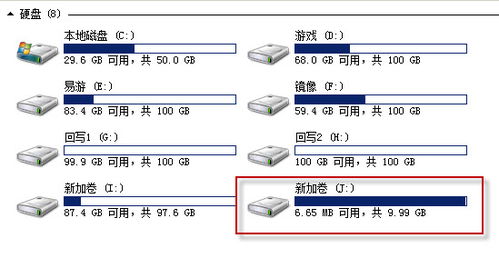
0 留言